從最初的像素化風景到今天的超現實全景圖,壁紙已經走過了漫長的道路。但有時,即使是最令人驚嘆的視覺效果也會失去光澤。我們的桌面和手機螢幕經常陷入困境,日復一日地顯示相同的舊壁紙。本指南告訴 如何改變壁紙背景顏色,提供了改造螢幕的提示和技巧的寶庫。
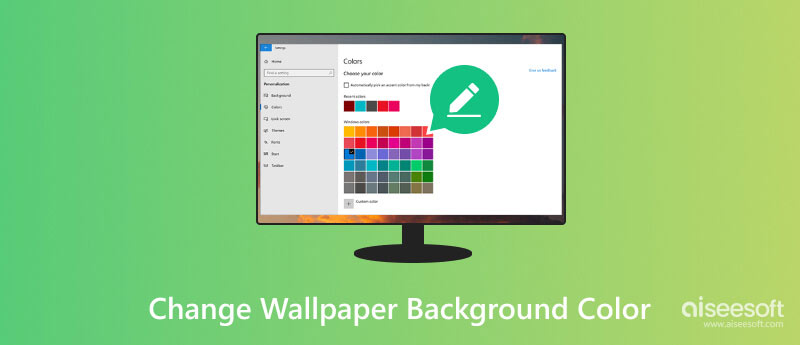
您應該選擇一種壁紙背景顏色,不僅看起來不錯,而且還能增強您的心情、生產力和整體數位體驗。
將您的桌布視為您數位個性的空白畫布。背景色調決定了基調,影響著從工作效率到心情的一切。平靜的藍色可以喚起寧靜,而充滿活力的橙色可以激發創造力。了解色彩心理學可以成為您打造完美數位環境的秘密武器。
壁紙背景顏色應為裝置螢幕上的內容和按鈕提供對比背景。大膽、鮮豔的色彩可以展現您俏皮的一面,而柔和的色調則可能散發出精緻的氣息。選擇您喜歡的顏色可以激發歡樂,讓您的數位空間感覺更加個人化。淺色背景與深色文字配合良好,反之亦然。選擇不當的顏色可能會造成眼睛疲勞並難以閱讀資訊。
精心挑選的背景顏色可以補充桌面或手機的主題,營造平衡和統一的感覺,並增強設備的視覺吸引力。簡單、中性的背景可以幫助您專注於任務並避免視覺混亂。
無論您想更改 Windows 或 macOS 桌面還是手機上的壁紙背景顏色,您都可以透過簡單的方法來實現。本部分將引導您更改電腦和手機目前的黑色、藍色、白色、粉紅色或黃色背景。
右鍵單擊桌面螢幕上的任意位置以開啟上下文功能表。選擇 個性化 存取個性化設定。您也可以單擊 開始 符號,打開 設定,然後去 個人化定制服務.
點擊 背景 左側邊欄顯示相關選項。在這裡,您可以自由地將當前的壁紙替換為您想要的壁紙。點選 顏色 為您的壁紙背景選擇單一顏色。您可以從預設顏色中進行選擇,也可以輸入所需顏色的特定十六進位代碼。
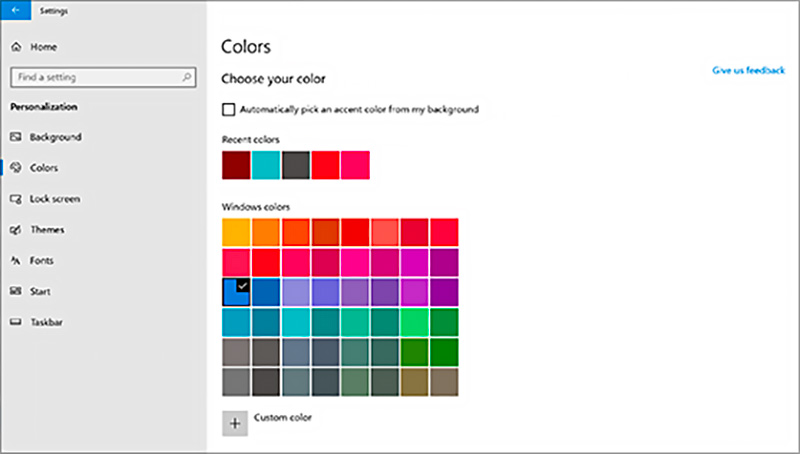
打開 蘋果 點擊 Apple 標誌並選擇選單 系統設置. 您也可以點擊 設定 底部擴充塢中的按鈕可存取各種系統設定。點選 外觀 自訂您的桌面外觀。在這裡,您可以根據需要設定淺色、深色或自動。
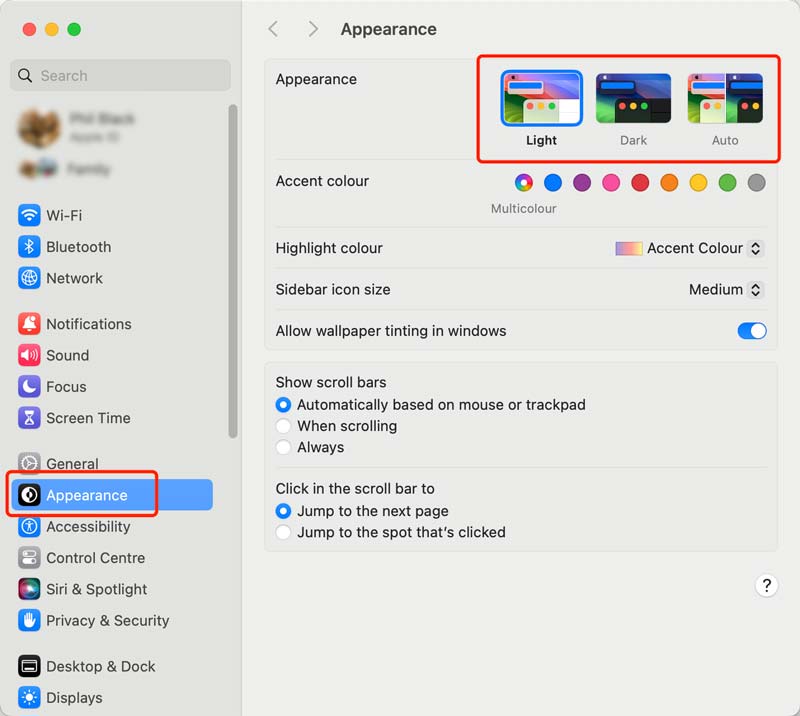
要更改壁紙背景顏色,您可以點擊 牆紙 從左側邊欄,然後向下捲動到 顏色 部分。它顯示各種預定義的純色。您可以選擇您想要的顏色或點擊 + 檢查更多。
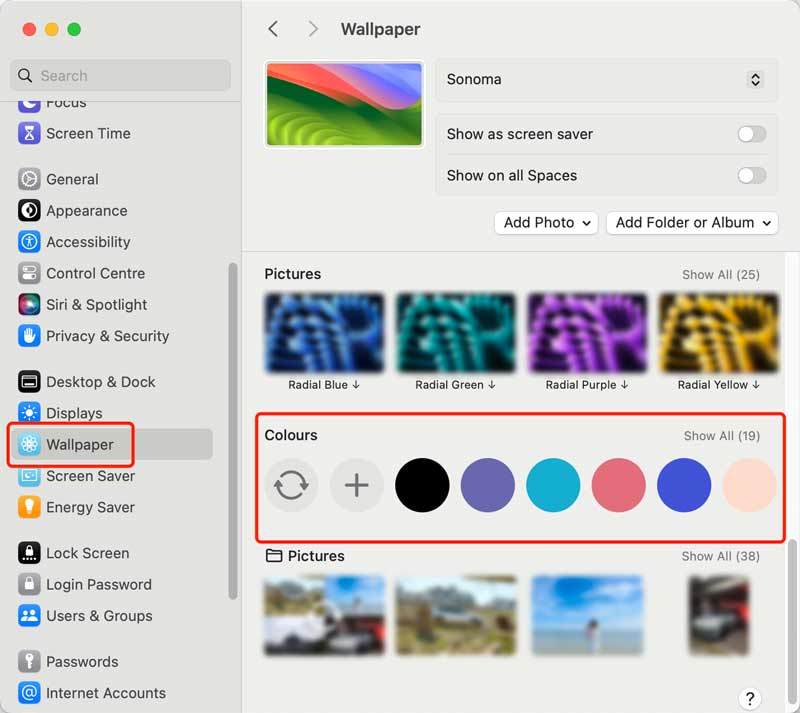
點擊並按住主畫面上的空間即可取得自訂選項。選擇 風格和壁紙 並點擊 我的顏色。您也可以打開“設定”應用程式來找到這些選項。從各種預先定義的純色中選擇您想要的顏色。
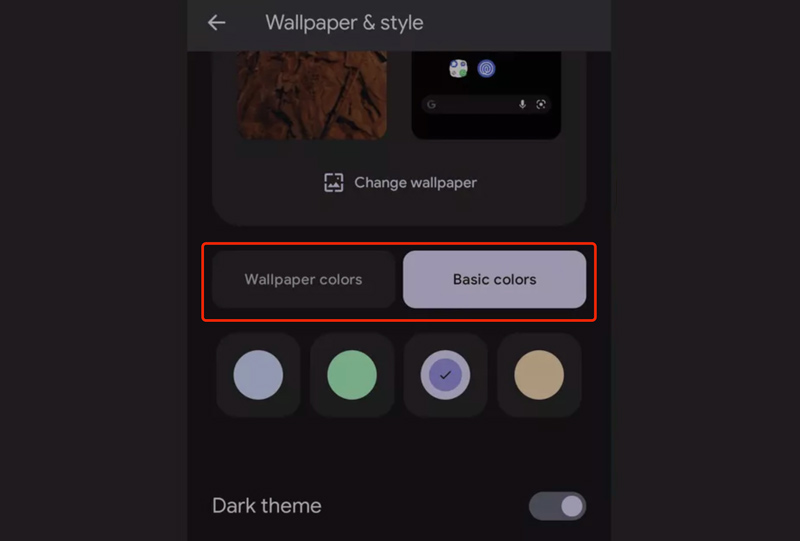
打開 設定 應用,然後選擇 牆紙 選項。 點按 添加新壁紙 按鈕顯示不同的壁紙選項。向下滾動到底部即可訪問 顏色。在這裡,您可以將當前壁紙背景變更為您想要的顏色。
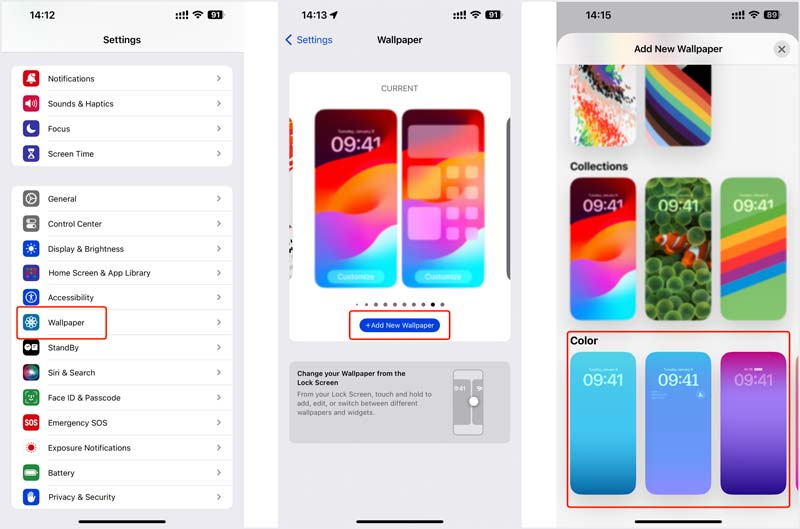
當您想要編輯桌布圖片並用新顏色取代其背景時,您可以依靠易於使用的 Aiseesoft 免費在線去背景。無需下載或安裝;只需上傳您的圖像即可完成工作。
這款人工智慧影像編輯器可以自動分析前景和背景,甚至可以分析頭髮等複雜元素。它可以讓您輕鬆地將壁紙背景顏色變更為純色或透明背景,或上傳新圖像作為背景。
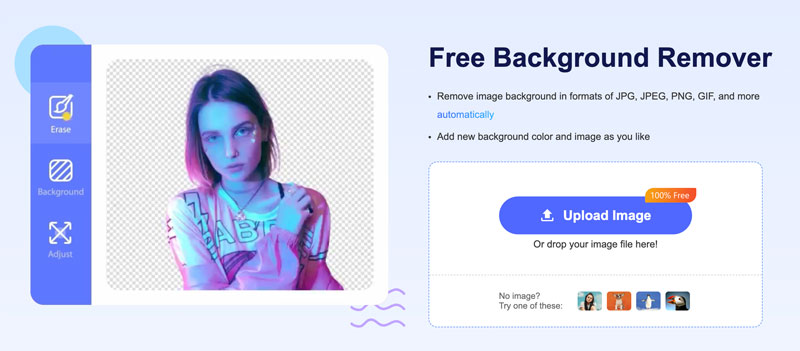
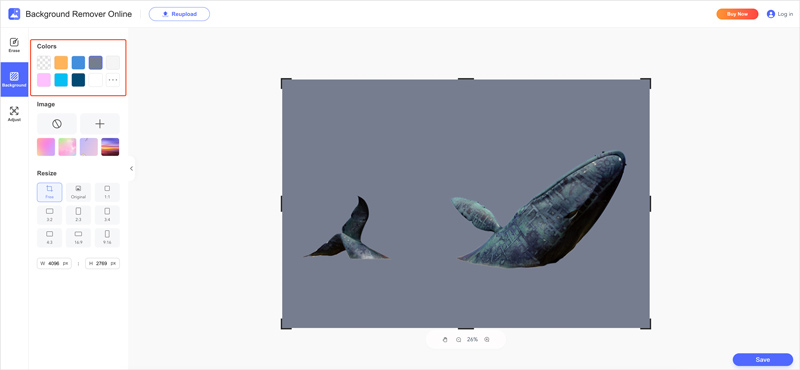
Aiseesoft的 人工智能照片編輯器 可能是創建具有彩色背景的高品質壁紙的好選擇。它主要側重於增強低解析度影像並對其進行放大。它可以將您的壁紙圖片升級到更高的分辨率,而不會損失品質。 AI 照片編輯器可透過銳利化細節、調整色彩和消除雜訊輕鬆提高影像的整體品質。這款人工智慧著色器工具還可以為黑白影像添加顏色,可能為您的桌布提供獨特的起點。
100% 安全。無廣告。
100% 安全。無廣告。


厭倦了千篇一律的沉悶桌面或單調的手機背景?無論您渴望令人驚嘆的風景、抽象藝術還是古怪的圖案,以下這五個線上網站都提供了適合各種品味的高品質壁紙寶庫。
Wallpaper Abyss動漫 是一個流行的壁紙共享網站,收集了超過 1,019,686 張壁紙。它可以滿足各種顏色的需求。從抽象的漩渦和霓虹燈景觀到複雜的圖案和迷人的漸變,您很容易迷失在萬花筒般的視覺享受中。簡潔的介面、先進的搜尋過濾器和流行主題的精選集合使導航變得輕而易舉。當您獲得所需的桌布時,可以按一下查看,然後按一下「下載」將其儲存為 JPEG 格式。
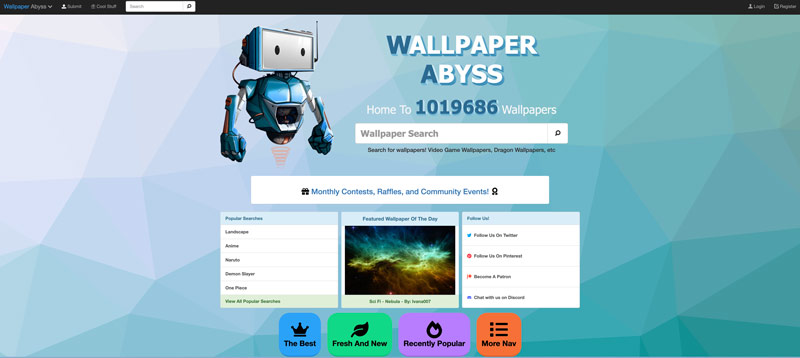
雖然嚴格來說不是一個壁紙網站, 皮克斯灣 因其龐大的免費高解析度圖像庫而值得一提。有超過 4.2 萬張照片和插圖可供選擇,您一定會找到激發您想像的東西。使用搜尋欄尋找基於特定顏色或主題的高品質壁紙,然後下載各種尺寸的桌布以適合您的裝置。 PixaBay 的多樣化收藏使其成為為您的數位空間尋找完美彩色背景的多功能資源。
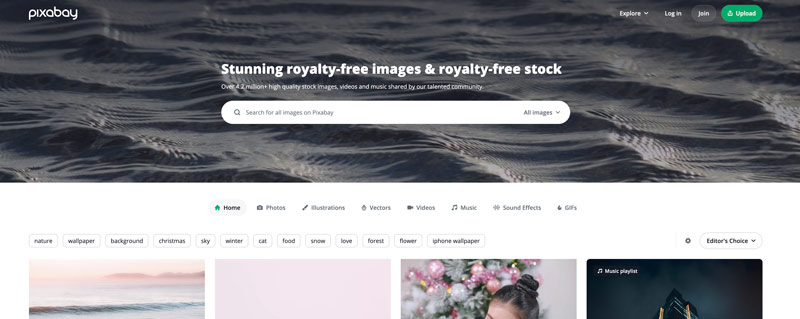
佩克塞爾 是自然攝影師的夢想成真。沉浸在沐浴在金色陽光下的雪山、倒映著星空的寧靜湖泊以及充滿生機的茂密森林的壯麗景色中。它還提供精選的城市景觀、建築甚至美食攝影,所有這些都具有令人驚嘆的高解析度。 Pexel 對無版權限制的免費、高品質圖像的承諾值得加分。您可以輕鬆地為您的設備獲取您喜歡的壁紙。
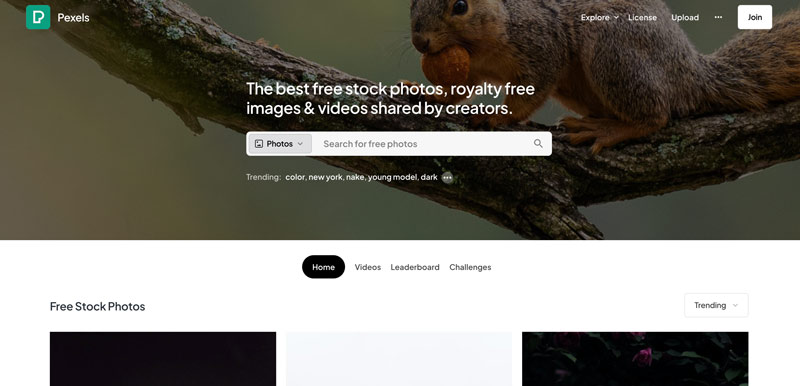
Unsplash 擁有龐大的令人驚嘆的免費圖像庫,其中許多可以製作精美的壁紙。數百萬張跨越不同主題和地點的高解析度照片,保證您能找到與您靈魂對話的東西。按關鍵字搜尋、探索精選系列或按顏色瀏覽以發現隱藏的寶石。請記住,Unsplash 提供高品質的視覺效果,沒有版權限制,因此請下載並根據您的喜好進行個人化。
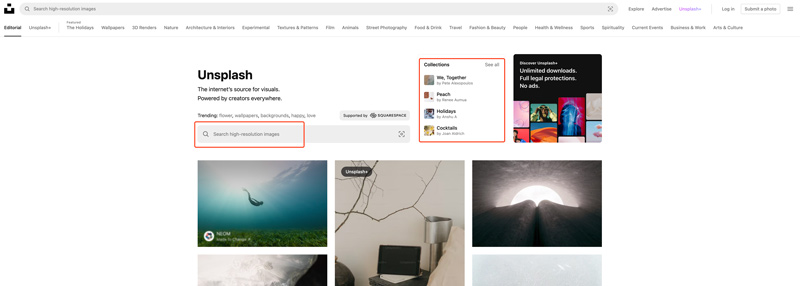
deviantART的 是一個大型線上藝術社區,各種技能水平和背景的藝術家都可以在這裡分享他們的創作,與其他藝術家聯繫,並獲得有關他們作品的反饋。這是獨特而引人注目的壁紙的金礦。探索不同的風格,從超現實的風景到夢幻的插圖和抽象的色彩爆發。所展示的多樣性和才華保證您會找到與您靈魂對話的東西。您可以查看您喜歡的圖片下方的評論並與其他人討論。
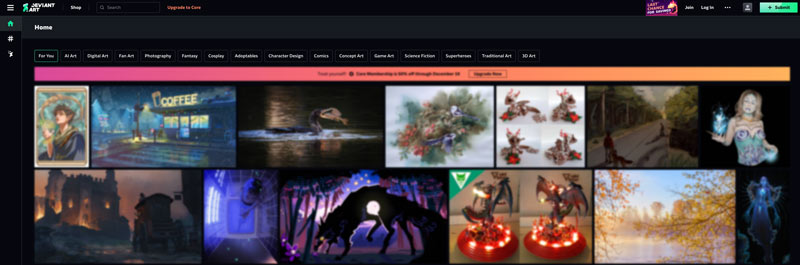
可以更改 iPhone 桌布的背景顏色嗎?
是的。您可以在裝有 iOS 16 及更高版本的 iPhone 上變更桌布的背景顏色。以下是兩種常見的方法。
打開“照片”應用程式並找到您要使用的壁紙圖像。點擊“編輯”按鈕,點擊三個點按鈕,點擊“自訂”,然後從底部的選項中選擇“顏色”。從調色板中選擇所需的背景顏色,以從影像中取樣顏色。此外,您還可以點擊「設定」應用程式中的「壁紙」。點擊選擇新壁紙,選擇您要使用的壁紙,然後自訂其背景顏色以滿足您的需求。
我可以更改桌面背景顏色嗎?
更改桌面背景顏色的能力取決於您的作業系統。您可以變更 Windows 中的桌面背景顏色。右鍵單擊螢幕上的任意位置,然後選擇個人化。前往左側窗格中的“顏色”,然後從可用調色板中選擇預先定義的純色,或按一下“自訂顏色”以使用顏色選擇器選擇特定的色調。若要變更 Mac 上的桌面背景顏色,您可以使用純色圖片作為桌布。
什麼顏色的壁紙最適合眼睛?
確定最適合您眼睛的壁紙顏色取決於多種因素,包括您的個人喜好、周圍的光線和環境、所需的效果、眼睛敏感度等。藍色、綠色和紫色等冷色往往能讓眼睛平靜和放鬆。白色、灰色和米色等顏色被認為是中性的,可以營造出平衡和寧靜的感覺。它們非常適合您需要集中註意力的環境。黃色、橙色和紅色等暖色係可以讓人充滿活力、振奮人心,但如果使用過多,也會讓眼睛感到疲倦。避免長時間使用高對比的顏色組合,尤其是黑色和白色。
結論
這篇文章主要討論了 如何改變壁紙背景顏色 在您的桌上型電腦和手機上。您可以按照指南輕鬆自訂桌布並將其設定為您想要的顏色。我們還分享了五個很棒的網站來存取和下載高品質壁紙。